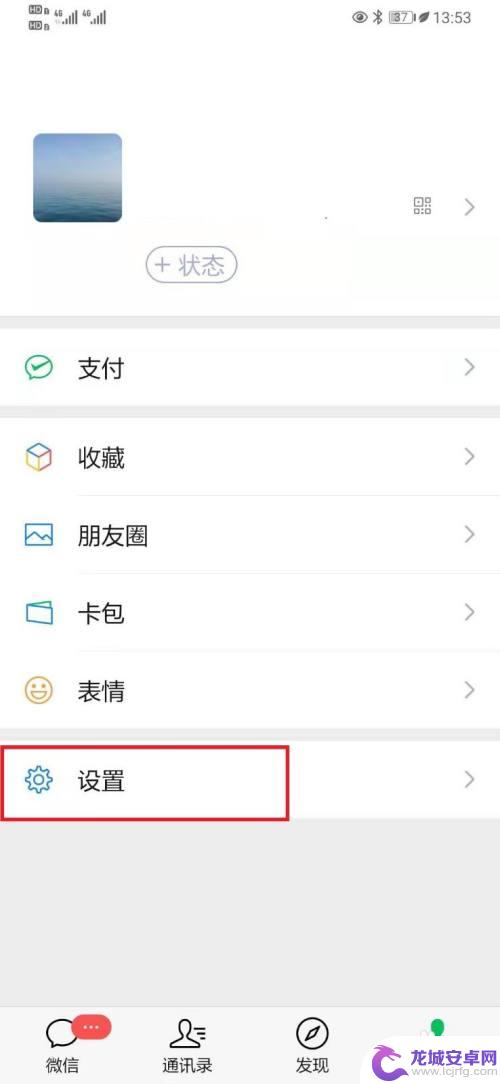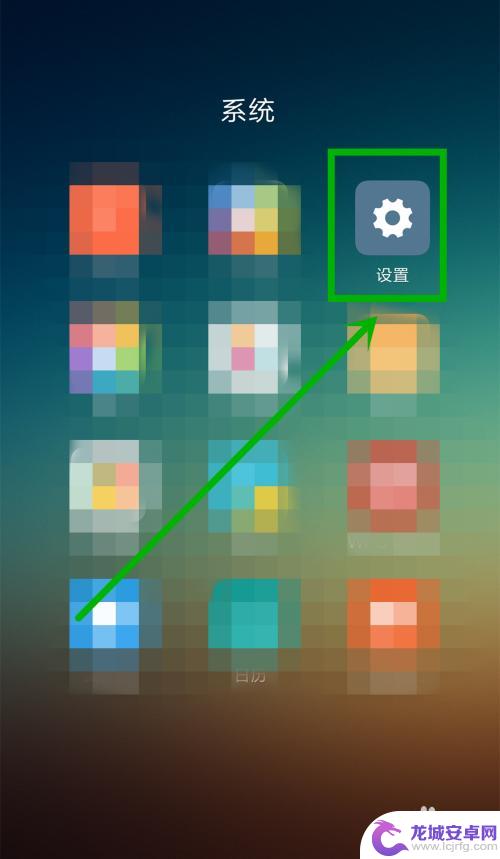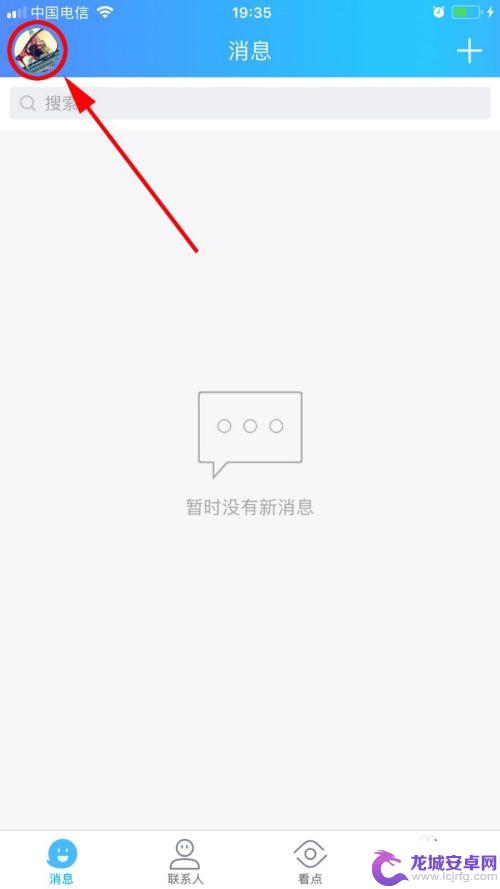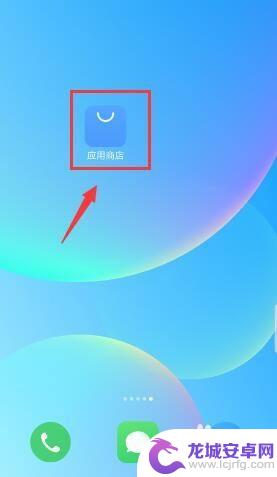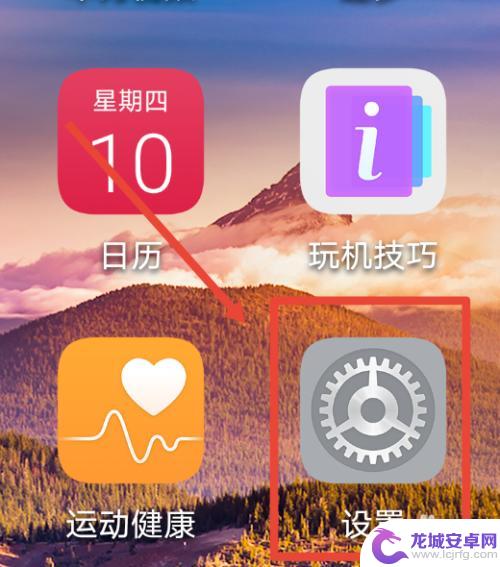微信手机上收到广告 关闭微信推送的腾讯广告步骤
当今社会,随着科技的不断发展,智能手机已经成为人们生活中不可或缺的一部分,随之而来的是手机上频繁出现的广告推送,这无疑给用户带来了一定的困扰。尤其是微信手机上收到的腾讯广告推送,更是让人感到不胜其烦。为了解决这一问题,腾讯推出了关闭微信推送的广告步骤,让用户有了更多自主选择的权利。接下来我们将详细介绍这一步骤,帮助用户更好地摆脱广告的干扰,享受更好的使用体验。
关闭微信推送的腾讯广告步骤
步骤如下:
1.打开微信,点击右下角的我。然后选择设置进入。
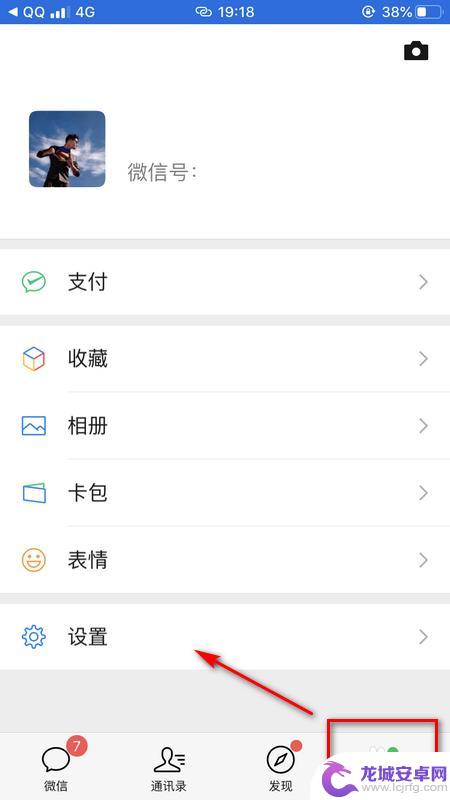
2.进入后,点击关于微信。
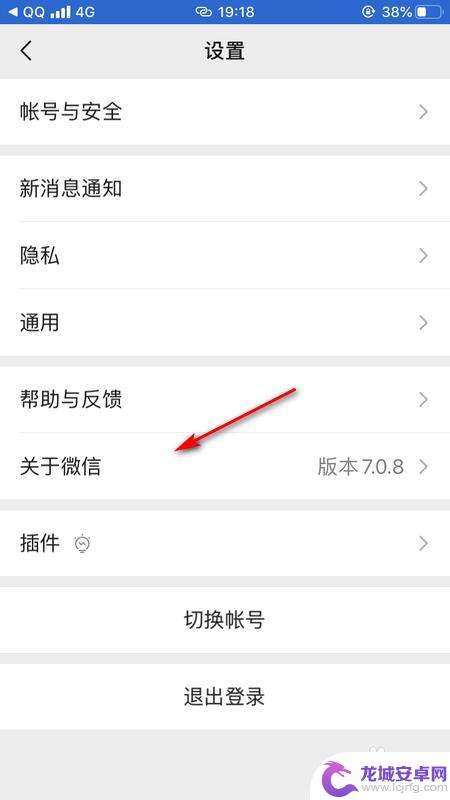
3.点击后,选择屏幕下方的微信隐私保护指引。
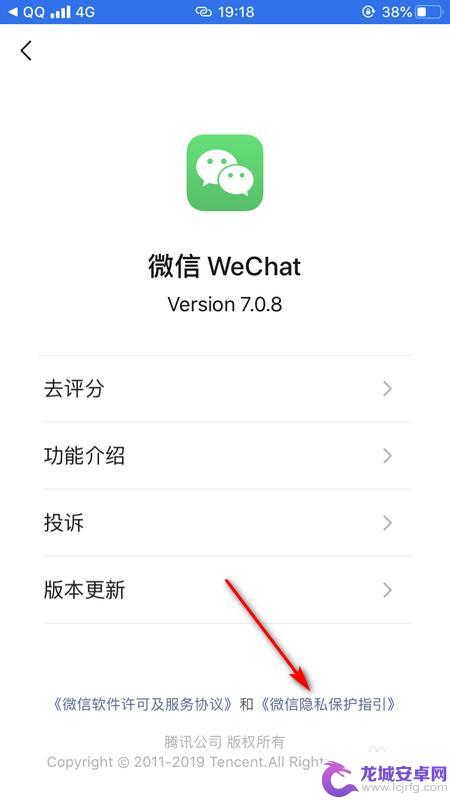
4.屏幕往下拉,找到第四条点击关于广告。
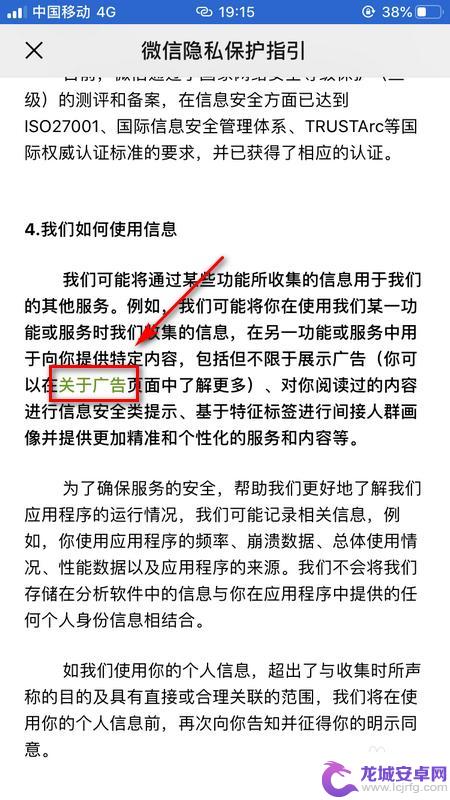
5.在关于广告界面第二条,点击管理。
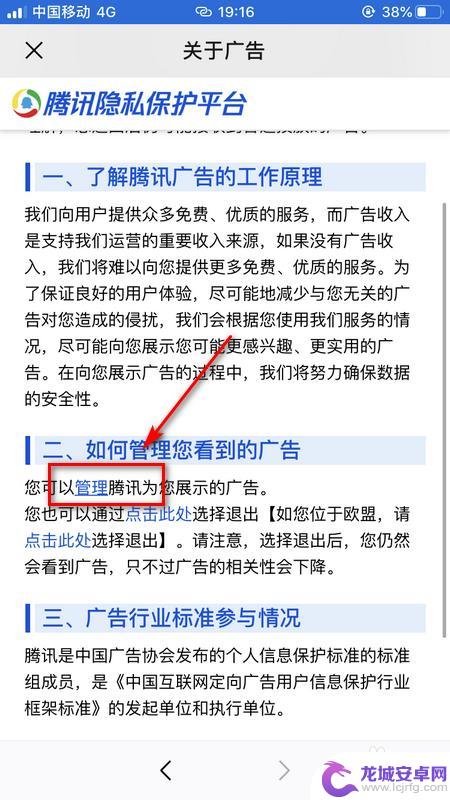
6.最后点击右上角,登录账号。选择需要屏蔽的广告,点击蓝色按钮。
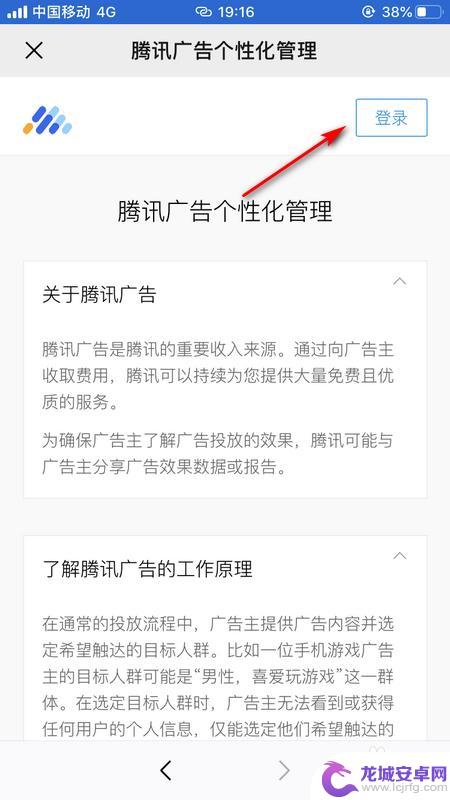
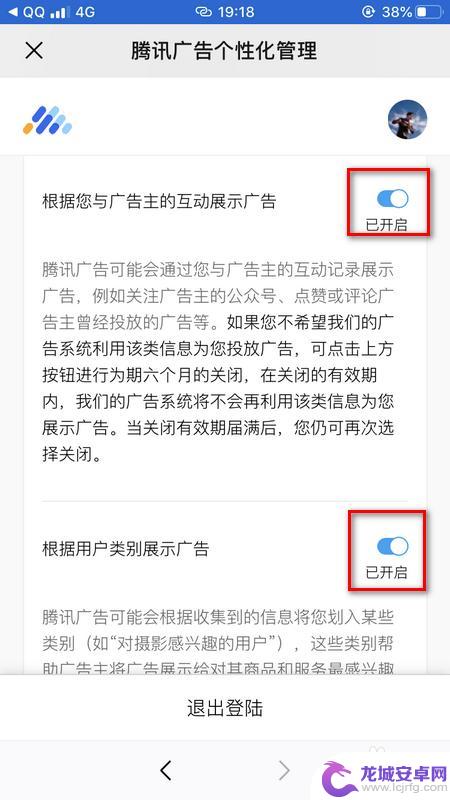
以上是在微信手机上收到广告的全部内容,如果您遇到这种情况,可以按照以上方法解决,希望这些方法能对大家有所帮助。
相关教程
-
如何减少微信广告推送 减少微信朋友圈广告推送的技巧
随着微信的普及和使用人数的增加,微信广告推送也变得越来越繁杂,用户常常感到烦恼,因为这些广告会占据他们的时间和精力,打扰他们的正常使用。为了解决这个问题,我们需要掌握一些技巧来...
-
手机如何取消短信广告推送 如何屏蔽手机广告推送短信
手机短信广告推送是让人感到困扰的事情之一,每天接收大量的广告短信不仅影响了用户的正常使用体验,还消耗了用户的手机流量和时间,如何取消手机短信广告推送成为了很多用户关心的问题。在...
-
苹果手机如何屏蔽推送广告 如何关闭苹果手机上的广告推送
苹果手机作为一款备受欢迎的智能手机,拥有强大的屏蔽广告功能,用户可以轻松关闭手机上的广告推送,通过设置中的通知选项,用户可以选择关闭特定应用的推送通知,从而避免接收到不必要的广...
-
苹果手机怎么关闭腾讯微视 手机QQ微视关闭步骤
苹果手机是当今市场上最受欢迎的智能手机之一,而腾讯微视和手机QQ微视则是广大用户用来记录和分享生活中精彩瞬间的重要工具,在某些情况下,我们可能需要关闭...
-
魅族手机如何关掉应用广告 关闭魅族应用商店推荐广告的步骤
随着智能手机的普及,应用广告已成为我们日常使用手机时常见的一种干扰,而对于魅族手机用户来说,关闭应用广告,特别是魅族应用商店推荐广告,可能是一个比较困...
-
手机怎么设置限制广告推送 荣耀手机关闭广告推送方法
在日常使用手机的过程中,我们经常会遇到一些烦人的广告推送,让我们感到困扰,针对这一问题,荣耀手机为用户提供了关闭广告推送的方法。通过简单的设置操作,我们可以有效地避免不必要的广...
-
如何用语音唤醒苹果6手机 苹果手机语音唤醒功能怎么开启
苹果6手机拥有强大的语音唤醒功能,只需简单的操作就能让手机立即听从您的指令,想要开启这项便利的功能,只需打开设置,点击Siri和搜索,然后将允许Siri在锁定状态下工作选项打开...
-
苹果x手机怎么关掉 苹果手机关机关不掉解决方法
在我们日常生活中,手机已经成为了我们不可或缺的一部分,尤其是苹果X手机,其出色的性能和设计深受用户喜爱。有时候我们可能会遇到一些困扰,比如无法关机的情况。苹果手机关机关不掉的问...
-
如何查看苹果手机详细信息 苹果手机如何查看详细设备信息
苹果手机作为一款备受瞩目的智能手机,拥有许多令人称赞的功能和设计,有时我们可能需要查看更详细的设备信息,以便更好地了解手机的性能和配置。如何查看苹果手机的详细信息呢?通过一些简...
-
手机怎么把图片保存到u盘 手机照片传到U盘教程
在日常生活中,我们经常会遇到手机存储空间不足的问题,尤其是拍摄大量照片后,想要将手机中的照片传输到U盘中保存是一个很好的解决办法。但是许多人可能不清楚如何操作。今天我们就来教大...